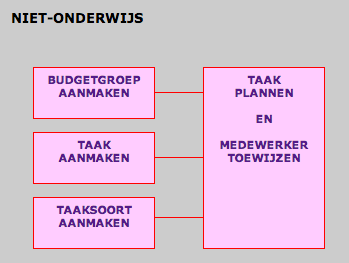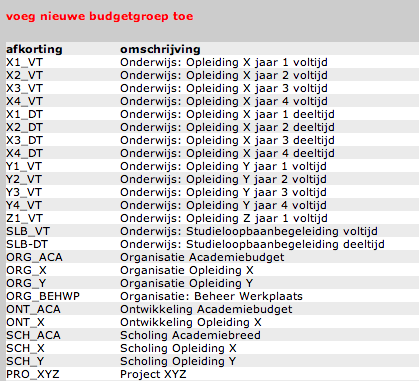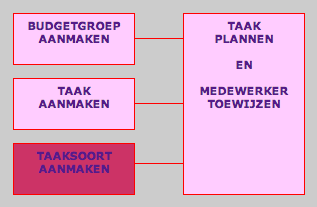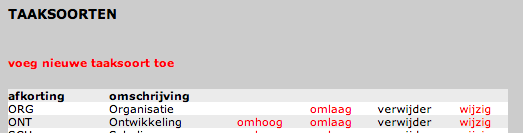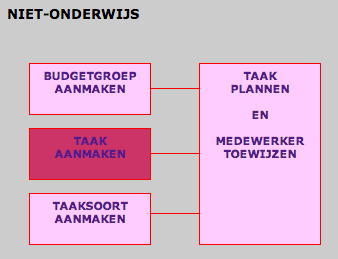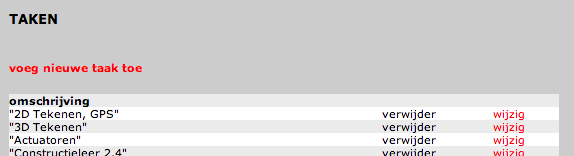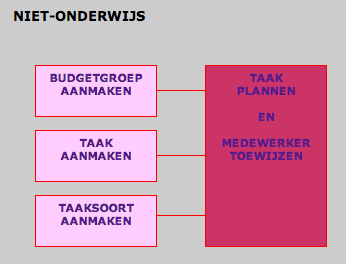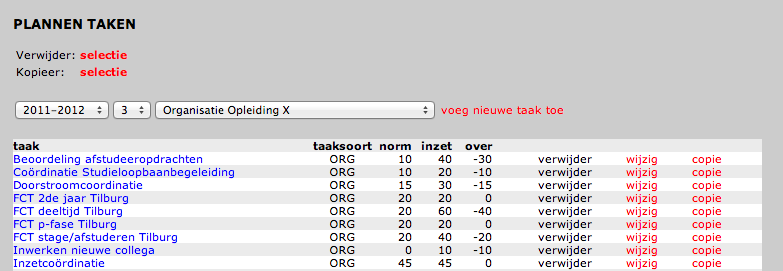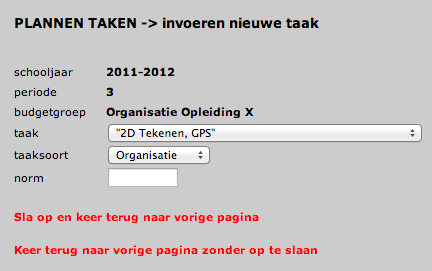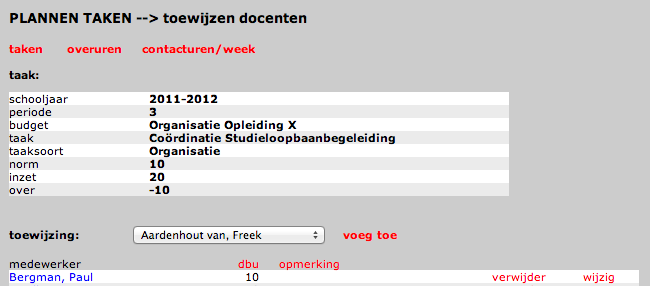Onder Niet-onderwijs vindt u alle functionaliteit die betrekking heeft op niet-onderwijsactiviteiten. Hierbij valt dan te denken aan organisatietaken zoals examencommissies, opleidingscommissies, voorlichting en werving, etc. etc. Maar ook aan scholings- en ontwikkeltaken zoals het volgen van een PDV-cursus of het ontwikkelen van een nieuwe module. Enfin, eigenlijk alles wat niet gekenmerkt kan worden als onderwijs. (NB: stage- en afstudeerbegeleiding is onderwijs!).
Wanneer geklikt wordt op het tabblad Niet-onderwijs krijgt u het volgende overzicht te zien.
Het invoeren van het niet-onderwijs gaat eenvoudig, maar het is van belang om van tevoren even goed na te denken hoe u uw niet-onderwijs georganiseerd wilt hebben. Hieronder wordt stap-voor-stap uitgelegd hoe u het niet-onderwijs vastlegt in Takenplaatje.
Stap 1: Definieren van budgetgroepen
Budgetgroepen worden binnen Takenplaatje gedefinieerd voor specifieke onderwijstaken, maar ook voor niet-onderwijs. Een budgetgroep is een verzameling van taken, die uitgevoerd worden door medewerkers.
U bent vrij om uw eigen budgetgroepen te definieren, maar gebruikelijk is een indeling in budgetten voor onderwijs, organisatie, ontwikkeling en scholing. Afhankelijk van de grootte van uw instituut kunt u er bovendien voor kiezen om de niet-onderwijsbudgetten ook nog te splitsen naar de verschillende opleidingen waarbinnen deze budgetten vallen. In onderstaande lijst vindt u voorbeelden van budgetten.
Nieuwe budgetgroepen voegt u toe door te klikken op BUDGETGROEP AANMAKEN. Klik hier voor een verdere uitleg m.b.t. het aanmaken van budgetgroepen.
Stap 2: Definieren van taaksoorten
Behalve dat een bepaalde taak tot een bepaalde budgetgroep hoort behoort deze taak ook tot een bepaalde soort. Standaard taaksoorten zijn organisatie, scholing en ontwikkeling. Het aanmaken van nieuwe taaksoorten doet u door te klikken op TAAKSOORT AANMAKEN.
U komt in een standaard omgeving terecht waarin u taaksoorten kunt toevoegen. Klik op voeg nieuwe taaksoort toe om een nieuwe taaksoort toe te voegen.
Stap 3: Aanmaken van taken
Klik vervolgens op TAAK AANMAKEN om een nieuwe taak aan te maken.
U kunt hier allerlei taken definieren zoals de voorbeelden in de inleiding van deze paragraaf.
Alle taken die hier gedefinieerd zijn kunnen in de volgende stap worden gekoppeld aan een bepaalde budgetgroep.
Stap 4: Koppelen van taken aan budgetgroepen
Klik op TAAK PLANNEN EN MEDEWERKER TOEWIJZEN.
U kunt nu voor een bepaalde combinatie van schooljaar, periode en budgetgroep een taak toevoegen.
Klik op voeg nieuwe taak toe om een nieuwe taak toe te voegen.
U krijgt nu de mogelijkheid om een taak die u in stap 3 aangemaakt heeft te koppelen aan deze budgetgroep in dit schooljaar/periode. Na het kiezen van de taak kunt u ook de taaksoort bepalen.
Bij norm kunt u aangeven hoeveel tijd voor deze taak beschikbaar is gemaakt. U kunt dit veld ook gewoon leeg laten.
Nadat u op sla op en keer terug naar vorige pagina heeft geklikt ziet u de betreffende taak in het overzicht staan.
Stap 5: Koppelen van medewerkers aan taken
De laatste stap is het koppelen van medewerkers aan taken. Elke taak in het overzicht is blauw en is een hyperlink. Door hierop te klikken komt u in het scherm waarin u medewerkers kunt koppelen.
U voegt een nieuwe medewerker toe door deze te selecteren in het rolluik naast toewijzing en op voeg toe te klikken.
Door vervolgens op wijzig te klikken kunt u het aantal uur dat de betreffende medewerker voor deze taak krijgt aanpassen. Ook kunt u een opmerking bij deze taak toevoegen.
Tot slot kunt u het aantal dbu of de opmerking kopieren naar alle medewerkers door op dbu of opmerking te klikken.